PowerPoint 2016: كيفية إدراج الصوت في PowerPoint

يتيح PowerPoint 2016 للمستخدمين إضافة الصوت إلى العروض التقديمية. تعلم كيفية إدراج الصوت من ملفات موجودة، تسجيل الصوت، وتحريرها بشكل فعال.
المسافة البادئة وتباعد الأسطر هما ميزتان مهمتان يمكنك استخدامهما لتغيير كيفية ظهور النص على الشريحة. يمكن استخدام المسافة البادئة لإنشاء قوائم متعددة المستويات أو إعداد فقرات مختلفة بشكل مرئي. يمكن ضبط تباعد الأسطر لتحسين إمكانية القراءة أو لتناسب المزيد من الخطوط على الشريحة.
كيفية وضع مسافة بادئة للنص
تساعد المسافات البادئة في تنسيق التخطيط بحيث يظهر النص بشكل أكثر تنظيمًا على شريحتك. أسرع طريقة لوضع مسافة بادئة هي استخدام مفتاح Tab. أسلوب بديل هو استخدام أحد أوامر المسافة البادئة. باستخدام هذه الأوامر، يمكنك زيادة أو تقليل مستوى المسافة البادئة.
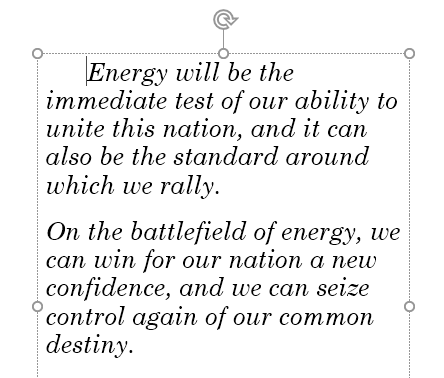
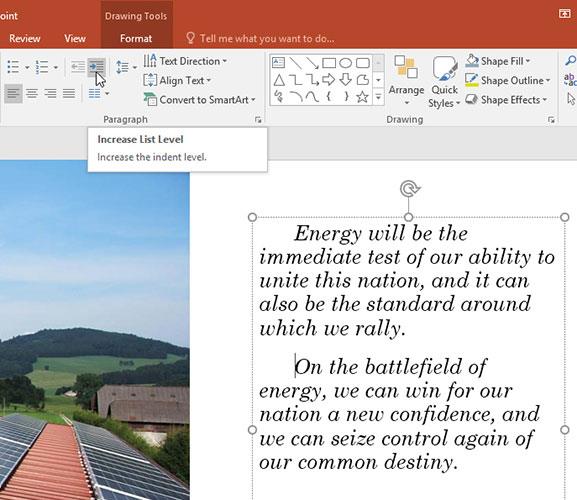
المسافة البادئة للقوائم والفقرات
ستؤدي المسافة البادئة إلى نتائج مختلفة، اعتمادًا على ما إذا كنت تعمل مع قائمة أو فقرة.
بعد إنشاء قائمة متعددة المستويات، قد ترغب في اختيار نمط تعداد نقطي مختلف للمستويات المختلفة للقائمة لجعلها أكثر تميزًا.

ضبط مستوى المسافة البادئة
في بعض الأحيان قد ترغب في ضبط مستوى المسافة البادئة في العرض التقديمي الخاص بك. يمكنك القيام بذلك عن طريق تحريك علامات المسافة البادئة على المسطرة. بشكل افتراضي، تكون أداة المسطرة مخفية، لذا يتعين عليك إظهارها أولاً.
كيفية عرض المسطرة
1. حدد علامة التبويب عرض على الشريط.
2. في مجموعة العرض ، حدد المربع الموجود بجوار المسطرة. سوف تظهر الحاكم.
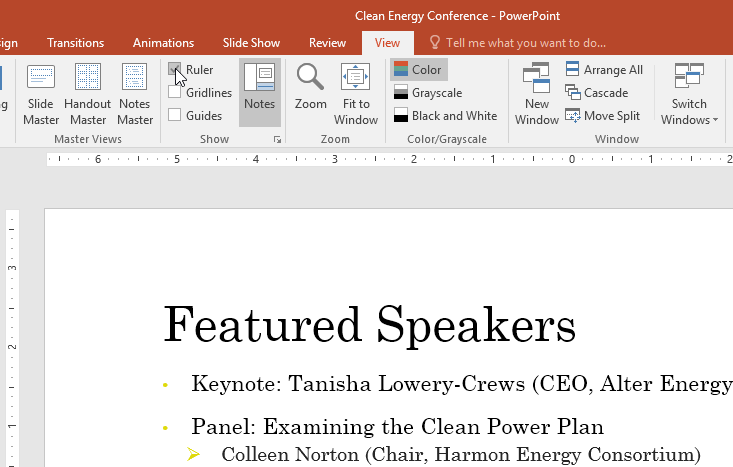
علامة المسافة البادئة
توجد علامات المسافة البادئة على يسار المسطرة الأفقية، وتوفر العديد من خيارات المسافة البادئة.



مسافة بادئة باستخدام علامات المسافة البادئة
1. ضع نقطة الإدراج في أي مكان في الفقرة التي تريد وضع مسافة بادئة لها أو حدد فقرة واحدة أو أكثر.
2. انتقل إلى علامة المسافة البادئة المطلوبة. سيستخدم المثال خيار علامة المسافة البادئة اليسرى .
3. انقر واسحب علامة المسافة البادئة إذا لزم الأمر. عند الانتهاء، سيتم وضع مسافة بادئة للنص المحدد.

تخصيص تباعد التعداد النقطي
عند العمل باستخدام القوائم، يتيح لك برنامج PowerPoint ضبط المسافة بين التعداد النقطي والنص باستخدام علامة المسافة البادئة للسطر الأول وخيارات علامة المسافة البادئة المعلقة .
كيفية تغيير تباعد التعداد النقطي
1. حدد الخطوط التي تريد تغييرها، ثم انتقل إلى علامة المسافة البادئة المطلوبة. سيستخدم المثال خيار علامة المسافة البادئة المعلقة .
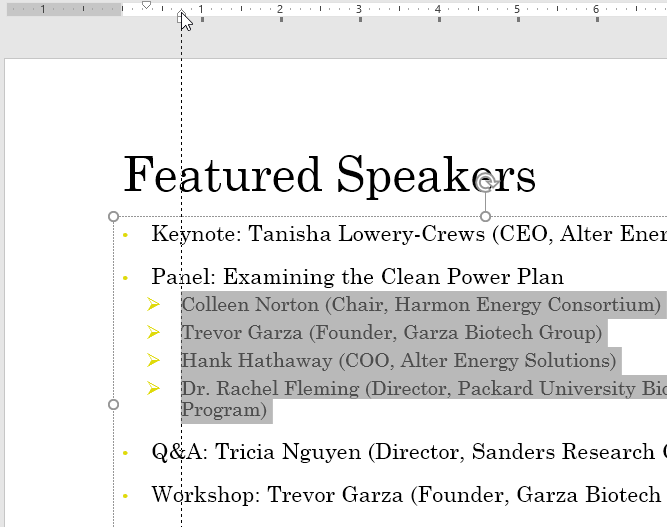
2. انقر واسحب علامة المسافة البادئة إذا لزم الأمر. عند الانتهاء، سيتم تعديل تباعد التعداد النقطي.
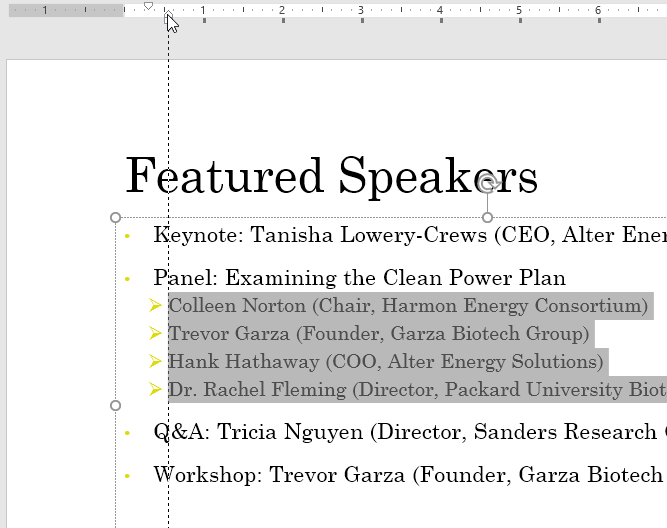
تباعد الأسطر
يتيح لك برنامج PowerPoint ضبط المسافة بين كل سطر في القائمة أو الفقرة. يمكنك تقليل تباعد الأسطر ليناسب المزيد من الخطوط في الشريحة، أو يمكنك زيادته لتحسين إمكانية القراءة. في بعض الحالات، قد يقوم برنامج PowerPoint تلقائيًا بتغيير حجم الخط عندما تقوم بضبط تباعد الأسطر، لذا فإن زيادة تباعد الأسطر أكثر من اللازم قد يؤدي إلى أن يكون النص صغيرًا جدًا.
كيفية تنسيق تباعد الأسطر
1. حدد النص الذي تريد تنسيقه.
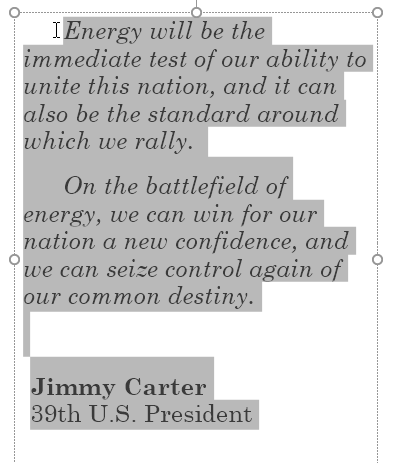
2. في علامة التبويب الصفحة الرئيسية ، حدد موقع مجموعة الفقرة ، وانقر فوق أمر تباعد الأسطر ، ثم حدد خيار تباعد الأسطر المطلوب من القائمة.

3. سيتم تعديل تباعد الأسطر.

إذا كنت تريد ضبط تباعد الأسطر بدقة أكبر، فحدد Line Spacing Options من القائمة المنسدلة. يظهر مربع الحوار "فقرة" ، مما يسمح لك بضبط تباعد الأسطر والفقرات، أو مقدار المسافة المضافة قبل وبعد كل فقرة.

يتيح PowerPoint 2016 للمستخدمين إضافة الصوت إلى العروض التقديمية. تعلم كيفية إدراج الصوت من ملفات موجودة، تسجيل الصوت، وتحريرها بشكل فعال.
يسمح SmartArt في PowerPoint 2016 لمقدمي العرض بنقل المعلومات بيانياً بدلاً من مجرد استخدام نص عادي. هناك طرق عديدة لاستخدام SmartArt لتوضيح أفكار مختلفة.
المخطط هو أداة يمكن للمستخدمين استخدامها لتمثيل البيانات بيانياً. يساعد استخدام المخطط في العرض التقديمي الجمهور على فهم المعنى الكامن وراء الأرقام بشكل أفضل.
ما هو جزء الرسوم المتحركة في PowerPoint؟ كيفية إنشاء تأثيرات في PowerPoint 2016؟ دعونا نتعلم مع LuckyTemplates.com كيفية إنشاء تأثيرات للنص والكائنات في PowerPoint!
يمكن للمستخدمين ترتيب الكائنات على الشريحة حسب الرغبة عن طريق محاذاتها وترتيبها وتجميعها وتدويرها بعدة طرق مختلفة.
تعد الأشكال طريقة رائعة لجعل العروض التقديمية أكثر إثارة للاهتمام. يقدم برنامج PowerPoint للمستخدمين مجموعة واسعة من الأشكال للاختيار من بينها، ويمكن تخصيصها لتناسب الاحتياجات الفريدة لكل شخص.
لإنشاء عروض PowerPoint تقديمية فعالة، من المهم جعل الشرائح سهلة القراءة. إحدى الطرق الأكثر شيوعًا للقيام بذلك هي تنسيق النص كقائمة ذات تعداد نقطي أو رقمي.
المسافة البادئة وتباعد الأسطر هما ميزتان مهمتان يمكنك استخدامهما لتغيير كيفية ظهور النص على الشريحة.
بدلاً من تقديم عرض الشرائح بشكل طبيعي، يمكنك اختيار تقديمه كفيديو أو حتى تقديمه عبر الإنترنت حتى يتمكن الآخرون من مشاهدته عن بعد.
يقدم برنامج PowerPoint عددًا من الأدوات التي يمكن أن تساعدك في التدرب على تقديم عروض الشرائح.








